Windows: Aktivér “Kør som en anden bruger”: 5 bedste metoder

Kør som en anden bruger mangler i menuen, når du højreklikker på et appikon i Microsoft Windows? Du kan bruge disse metoder til at aktivere det.
For at opgradere til Windows 10 skal du besøge Microsofts "Download Windows 10"-webside på en Windows 7- eller 8.1-enhed. Download værktøjet og følg vejledningen for at opgradere.
Windows 10's gratis opgraderingstilbud skulle være afsluttet tilbage i 2016. Over tre år efter er der stadig en nem måde at få en ægte licens på uden at betale en øre.
Denne teknik fungerer ud fra den antagelse, at du i øjeblikket bruger en ægte Windows 7 eller Windows 8.1 pc. Hvis det er tilfældet, kan du opgradere til Windows 10 ved at downloade et Microsoft-værktøj og køre det på din enhed. Sørg for at sikkerhedskopiere alle dine eksisterende filer, før du fortsætter med denne vejledning.
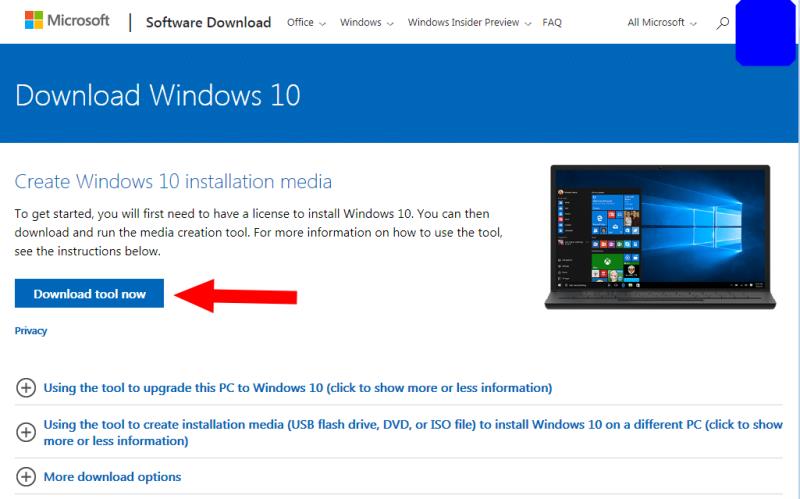
Begynd med at downloade Windows 10 Media Creation Tool fra Microsofts "Download Windows 10"-webside. Dette giver dig alt, hvad du behøver for at udføre opgraderingen. Kør programmet, når det er downloadet.
Efter et par øjeblikke vil du se et "Hvad vil du gøre?" skærmen. Vælg "Opgrader denne pc nu", og tryk på "Næste" for at fortsætte med opgraderingen. Windows 10 installeres nu på din pc - dette vil kræve flere genstarter og kan tage et par timer at fuldføre.
Til sidst vil din enhed byde dig velkommen med Windows 10-skrivebordet. Du bruger nu en ægte installation af Windows 10, som bør forblive aktiveret til stadighed. Du kan bekræfte, at Windows er aktiveret ved at klikke på Start > Indstillinger > Opdatering og sikkerhed > Aktivering.
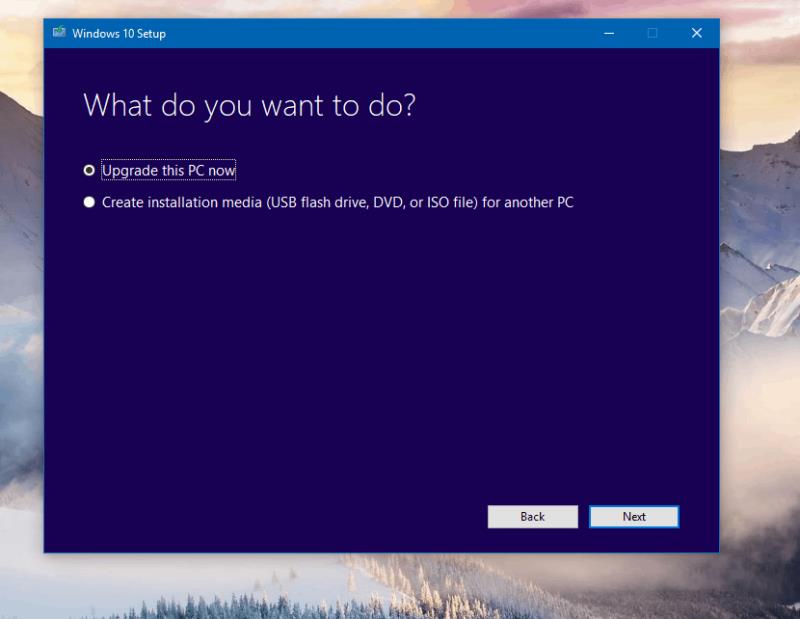
Medieskabelsesværktøj
Du behøver ikke engang at have en eksisterende Windows 7- eller 8.1-enhed for at bruge dette trick. Windows 10-installationsprogrammet accepterer stadig Windows 7 og 8.1 produktnøgler, som er almindeligt tilgængelige fra forhandlere til lavere priser end Windows 10. Det betyder, at du endda kan erhverve en helt ny Windows 10-licens uden at skulle betale det fulde forhåndsgebyr.
Hvorfor det stadig virker, kan vi ikke sige med sikkerhed. De samme trin er blevet testet , prøvet og verificeret af flere andre nyhedsudgivere, alle med de samme positive resultater. Vi formoder, at brugen af denne teknik er lav nok til, at Microsoft er glad for at holde den åben og "under radaren", og foretrækker at give folk mulighed for at opgradere usikre Windows 7-systemer og styrke sin Windows 10 aktive brugermåling.
Kør som en anden bruger mangler i menuen, når du højreklikker på et appikon i Microsoft Windows? Du kan bruge disse metoder til at aktivere det.
Hvis du ser fejlen Windows Online Troubleshooting Service Is Disabled, når du bruger en Windows-fejlfinder, skal du læse denne artikel nu!
Sådan aktiveres eller deaktiveres Microsoft Windows Filbeskyttelsesfunktion ved hjælp af Registreringseditoren og andre metoder til Windows 10 og 11.
Denne vejledning viser dig, hvordan du ændrer indstillingerne for UAC i Microsoft Windows.
Hvis du ikke kan ændre dine musens indstillinger i Windows 10, opdater eller geninstallér musedriverne. Eller kør fejlfinderen til Hardware og enheder.
Her finder du de 10 bedste tastaturgenveje i Windows 10, som kan hjælpe dig i arbejdet, skolen og mere. Læs videre for at lære, hvordan du bruger dem effektivt.
Når du arbejder væk fra dit skrivebord, kan du få adgang til din pc ved hjælp af Windows Remote Desktop Connection. Denne guide hjælper dig med at aktivere og konfigurere indgående fjernskrivebordsforbindelser.
Opdag hvordan du tilpasser museindstillinger i Windows 10 for optimal brugeroplevelse. Juster kontrolfunktioner og hastighed effektivt.
Du kan nu bruge nemmere og hurtigere tastaturgenveje til at lukke Windows 10 eller aktivere Windows 10 Dvaletilstand uden at bruge musen.
Når du installerer en printer, bør din Windows 10-pc registrere din printer automatisk; trådløst på dit hjemmenetværk, eller tilsluttet printeren direkte til
Lær hvordan man logger ind som administrator på Windows 11 og Windows 10 med denne omfattende guide. Få tips og metoder til at håndtere administratorkonti effektivt.
Oplev effektive metoder til at administrere opstartsprogrammer i Windows 10 og optimere din pc-ytelse.
Find out hvordan du effektivt får hjælp i Windows 10 og 11. Få svar på dine spørgsmål med de bedste metoder til support.
Fjern Bing fra startmenuen i Windows 11 og 10 med vores comprehensive guide, der inkluderer metoder såsom Indstillinger, registreringsdatabasen og gruppepolitikker.
Følg denne guide til at opdatere USB-drivere i Windows 10 og løse forbindelsesproblemer med eksterne enheder.
Windows 10 indeholder flere mekanismer til at lære om hardware og software i dit system. For at få de mest detaljerede oplysninger, skal du bruge System Information-værktøjet.
For at nulstille Windows 10, skal du åbne Indstillinger > Opdatering og sikkerhed > Gendannelse, klikke på Kom i gang på Nulstil denne pc og vælge Fjern alt.
Følg denne guide til, hvordan du ændrer din baggrund og får dit skrivebord til at se positivt unikt ud på Windows 11. Oplev tilpasningsmuligheder for at gøre din Windows 11 unik.
Hvis din skærm ikke viser de rigtige farver, kan du justere indstillingerne ved hjælp af Farvestyring i Windows 10 for at se den korrekte farveprofil.
Lær hvordan du konfigurerer File Explorer i Windows 10 til at åbne direkte i "Denne pc" for nem adgang til dine filer og mapper.
Her finder du de 10 bedste tastaturgenveje i Windows 10, som kan hjælpe dig i arbejdet, skolen og mere. Læs videre for at lære, hvordan du bruger dem effektivt.
Når du arbejder væk fra dit skrivebord, kan du få adgang til din pc ved hjælp af Windows Remote Desktop Connection. Denne guide hjælper dig med at aktivere og konfigurere indgående fjernskrivebordsforbindelser.
Opdag hvordan du tilpasser museindstillinger i Windows 10 for optimal brugeroplevelse. Juster kontrolfunktioner og hastighed effektivt.
Når du installerer en printer, bør din Windows 10-pc registrere din printer automatisk; trådløst på dit hjemmenetværk, eller tilsluttet printeren direkte til
Lær, hvordan du ændrer din standard Google-konto, og nyd nemheden ved at logge på én enkelt konto. Find hurtigt svar her!
Windows 10 indeholder flere mekanismer til at lære om hardware og software i dit system. For at få de mest detaljerede oplysninger, skal du bruge System Information-værktøjet.
Følg denne guide til, hvordan du ændrer din baggrund og får dit skrivebord til at se positivt unikt ud på Windows 11. Oplev tilpasningsmuligheder for at gøre din Windows 11 unik.
Printere er den perfekte måde at oprette fysiske versioner af elektroniske kvitteringer, fakturaer, formularer, breve og meget mere. Lær hvordan du annullerer udskriftsjobs effektivt.
Denne blog hjælper læsere med at deaktivere Copilot-funktionen på Windows, hvis de ikke ønsker at bruge AI-modellen.
Hvis du vil have Boogie Down Emote In Fortnite Gratis, så skal du aktivere et ekstra lag af beskyttelse, altså 2F-godkendelse. Læs dette for at vide, hvordan du gør det!




















